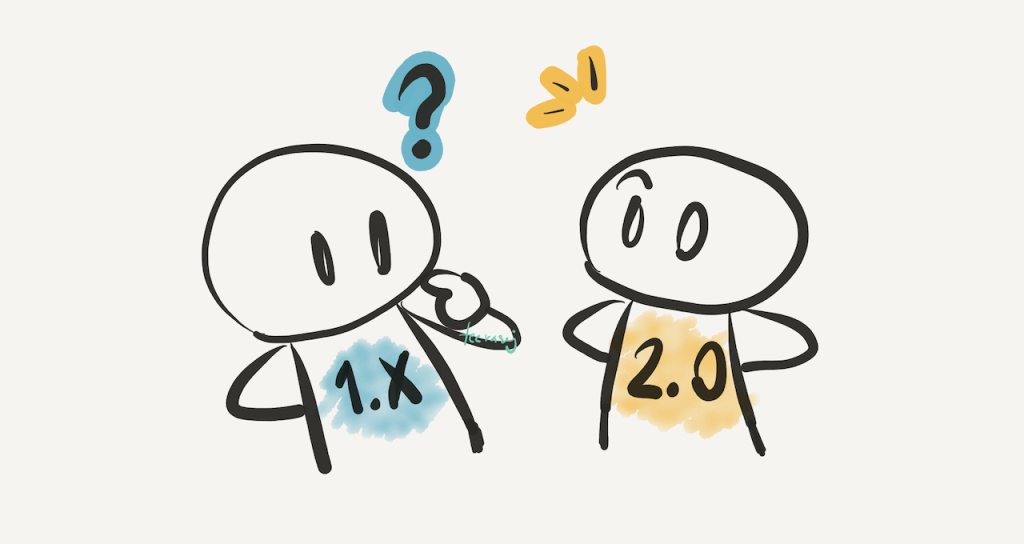
เนื่องจาก Flutter SDK ก็เหมือนกับโปรเจค Open Source อื่นๆ ที่เริ่มมีอายุ นั่นคือมันจะมีการออกรุ่นเวอร์ชั่นมาให้เราใช้งานเรื่อยๆ
แต่เนื่องจากตัว SDK แต่ละเวอร์ชั่นเนี่ย มันมีความเข้ากันได้กับ package อื่นๆ อีกร้อยแปด
และหลายครั้งพอเราอัพเดตเวอร์ชั่นใหม่ ของ Flutter SDK มันดันพาโปรเจคแอพที่กำลังทำอยู่ลงเหวไปด้วยซะนี่!
เจออะไรแบบนี้ โค้ชพลเลยไปหาตัวช่วยครับ และก็เจอเจ้านี่… Flutter Version Management หรือ FVM นั่นเอง
Flutter Version Management
หากจะว่าถึงตัวแกนหลักของแต่ละ Framework หรือแต่ละภาษาที่เราเอามาใช้พัฒนาระบบที่ต้องการ ก็มักจะมีปัญหาเรื่อง การโดดไปใช้เวอร์ชั่นอื่นๆ อยู่บ่อยๆ เช่น
- ทำโปรเจคงานหลวง อยู่ด้วยเวอร์ชั่น 1.22
- ของใหม่ 2.0.0 มาอัพเกรดโดยพลัน
- อ้าว งานหลวง รันไม่ผ่าน error บานเบอะ
ครั้นเราจะซื้อคอมมาลง SDK คนละเวอร์ชั่น ก็ใช่เรื่อง
เจ้า Version Management จึงเป็นทางออกให้เรา สามารถสลับเวอร์ชั่นที่มีผลใช้งานในเครื่องไปมาระหว่างเวอร์ชั่นได้อย่างสบายใจ
แถมยังช่วยติดตั้งเวอร์ชั่นที่ต้องการให้อีกด้วยครับ
ติดตั้ง FVM
หากเรามีการติดตั้ง Flutter SDK เรียบร้อย (ใครยังไม่ได้ติดตั้ง ไปดูคลิปสอนเต็มๆ ครบทุกโปรแกรม แบบ MacOS และ Windows ได้)
เราก็สามารถรันคำสั่งด้านล่าง เพื่อเตรียม FVM ให้พร้อมใช้งานได้
pub global activate fvmติดตั้ง Flutter SDK เวอร์ชั่นที่ต้องการด้วย FVM
ดังนั้นเราจะเริ่มต้น การแสดงรายการเวอร์ชั่นของ Flutter SDK ที่สามารถเลือกติดตั้งได้ทั้งหมดด้วยคำสั่งด้านล่าง
fvm releasesก็น่าจะเห็นรายการยาวเยียดขึ้นมาประมาณนี้
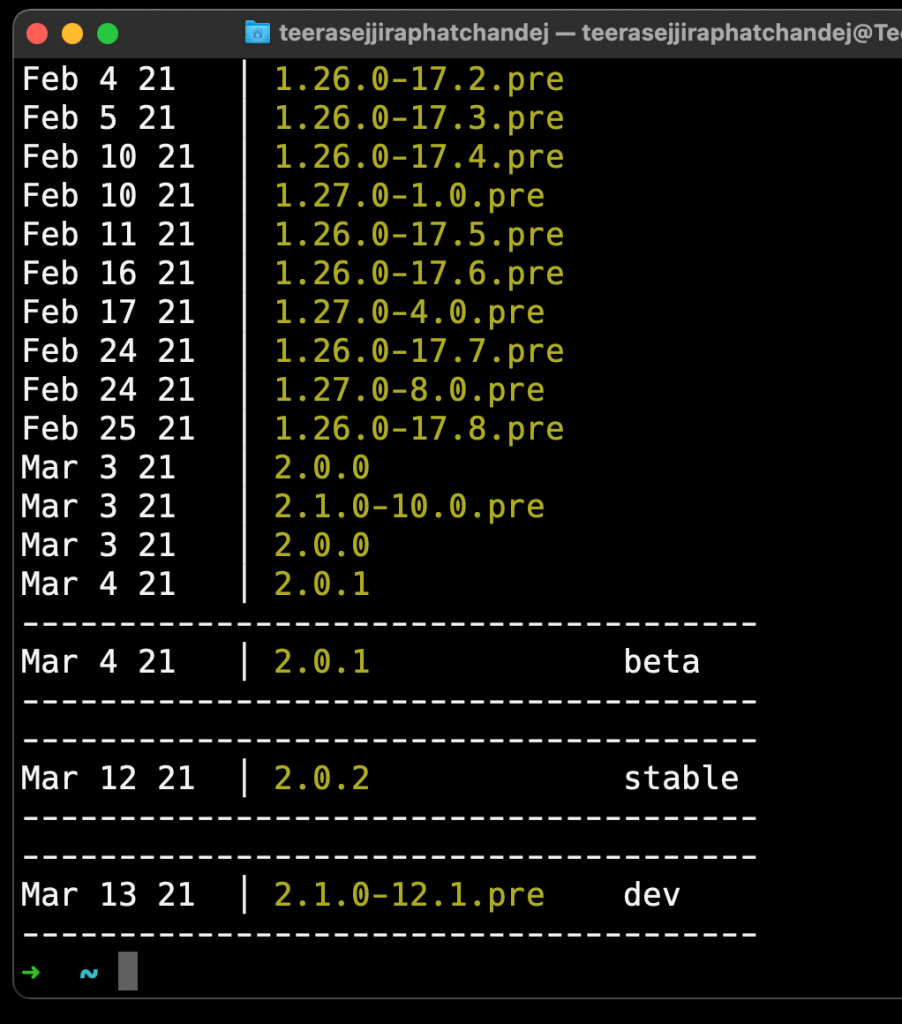
จากนั้นเราสามารถสั่งติดตั้ง SDK เวอร์ชั่นที่ต้องการด้วยคำสั่ง
fvm install <version>เช่นถ้าเราต้องการติดตั้ง 1.22.6 เพิ่มลงมาในเครื่องที่มีเวอร์ชั่น 2.0.2 อยู่แล้ว ก็รันคำสั่ง
fvm install 1.22.6หรือถ้าอยากติดตั้งเวอร์ชั่นเสถียรในปัจจุบัน ก็สามารถระบุเป็นเวอร์ชั่น stable ได้ตรงๆ เช่น
fvm install statbleจากนั้นทดสอบแสดงรายการของ Flutter ที่เราติดตั้งทั้งหมดใน FVM ด้วยคำสั่งด้านล่าง
fvm listก็น่าจะเป็นแบบนี้
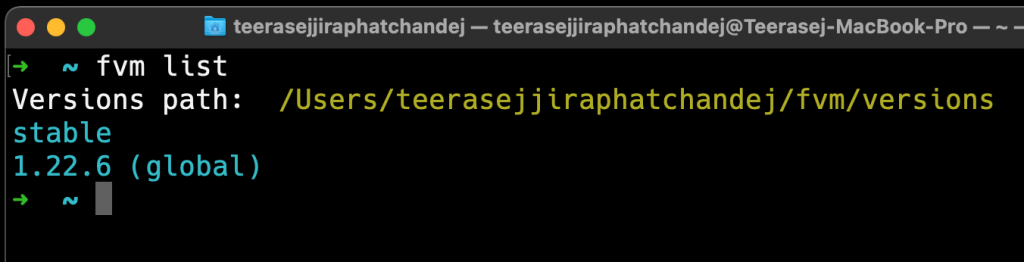
วิธีใช้ FVM ในกรณีที่เรามีการตั้งค่า Flutter SDK เวอร์ชั่นที่ได้จาก zip ไฟล์
สำหรับพวกเราที่เริ่มต้นลง Flutter SDK ไม่ว่าจะบน Windows หรือ MacOS ตามที่พลทำคลิปไว้ จะมีขั้นตอนที่เราต้องเข้าไปตั้งค่า Path ของ Flutter SDK ตามนี้ (ขอยกคลิปจากในคอร์สออนไลน์มาเลยแล้วกัน เปิดให้ดูแบบฟรีพรีวิวแล้ว กดดูได้เลย)
ซึ่งถ้าเราต้องการกำหนดให้ FVM ใช้ Flutter เวอร์ชั่นไหน ก็สามารถ ใช้คำสั่ง
fvm use <version> --globalซึ่งเราจะได้คำแนะนำแบบคล้ายๆ ด้านล่างนี้มา
> fvm use 1.22.6 --global
The global Flutter version is now 1.22.6
Make sure to add /Users/teerasejjiraphatchandej/fvm/default/bin to your PATH environment variableจะเห็นว่า มี path ของ FVM อยู่ในบรรทัดที่ 3 เช่นของพลจะเป็น
/Users/teerasejjiraphatchandej/fvm/default/binเราต้องเอาส่วนนี้ล่ะครับ ไปแทนที่ Path ของ Flutter SDK เวอร์ชั่นที่มีอยู่เดิม
ถ้าจะใช้ Flutter SDK ของ FVM ได้ เราต้องไปตั้งค่า Path จากของเดิม เป็นของ FVM แทน
ดูขั้นตอนการเข้าไปตั้งค่า path ได้ตาม 3 ลิ้งค์ที่อยู่ด้านล่างได้เลย
หวังว่าจะเป็นประโยชน์ อัพเวอร์ชั่นของ Flutter SDK ได้ง่ายๆ ไม่ต้องกลัวโปรเจคเจ๊งกันนะครับ ?
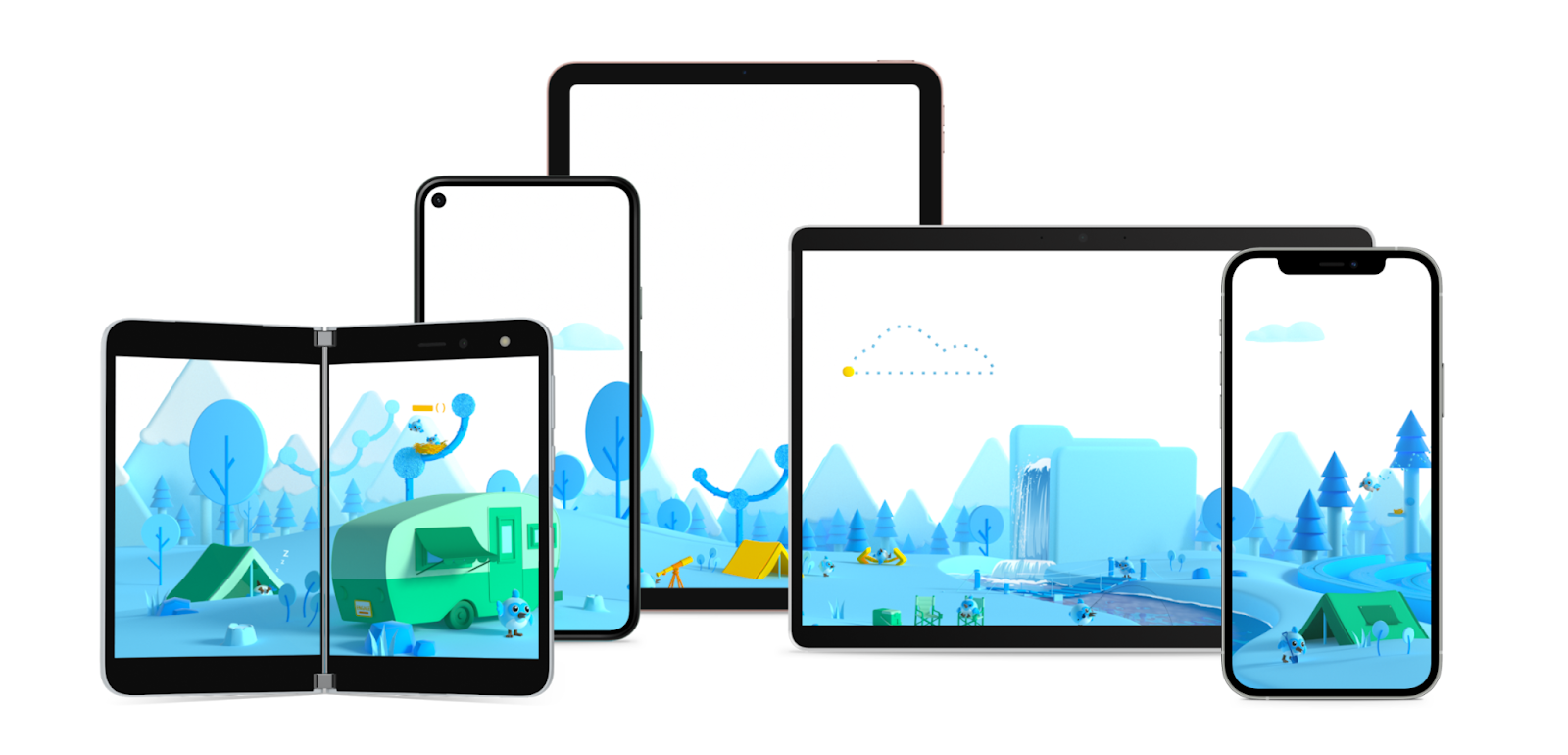
เริ่มต้นเรียนรู้ สร้างแอพ iOS และ Android ด้วย Google Flutter กับโค้ชพล
เหมาะสำหรับผู้เริ่มต้น เรียนเข้าใจง่าย ตั้งแต่พื้นฐาน จนถึงแอพสโตร์ ด้วยการทำโปรเจคแอพหลากหลายแบบ
อ้างอิง – fvm | Dart Package (pub.dev)